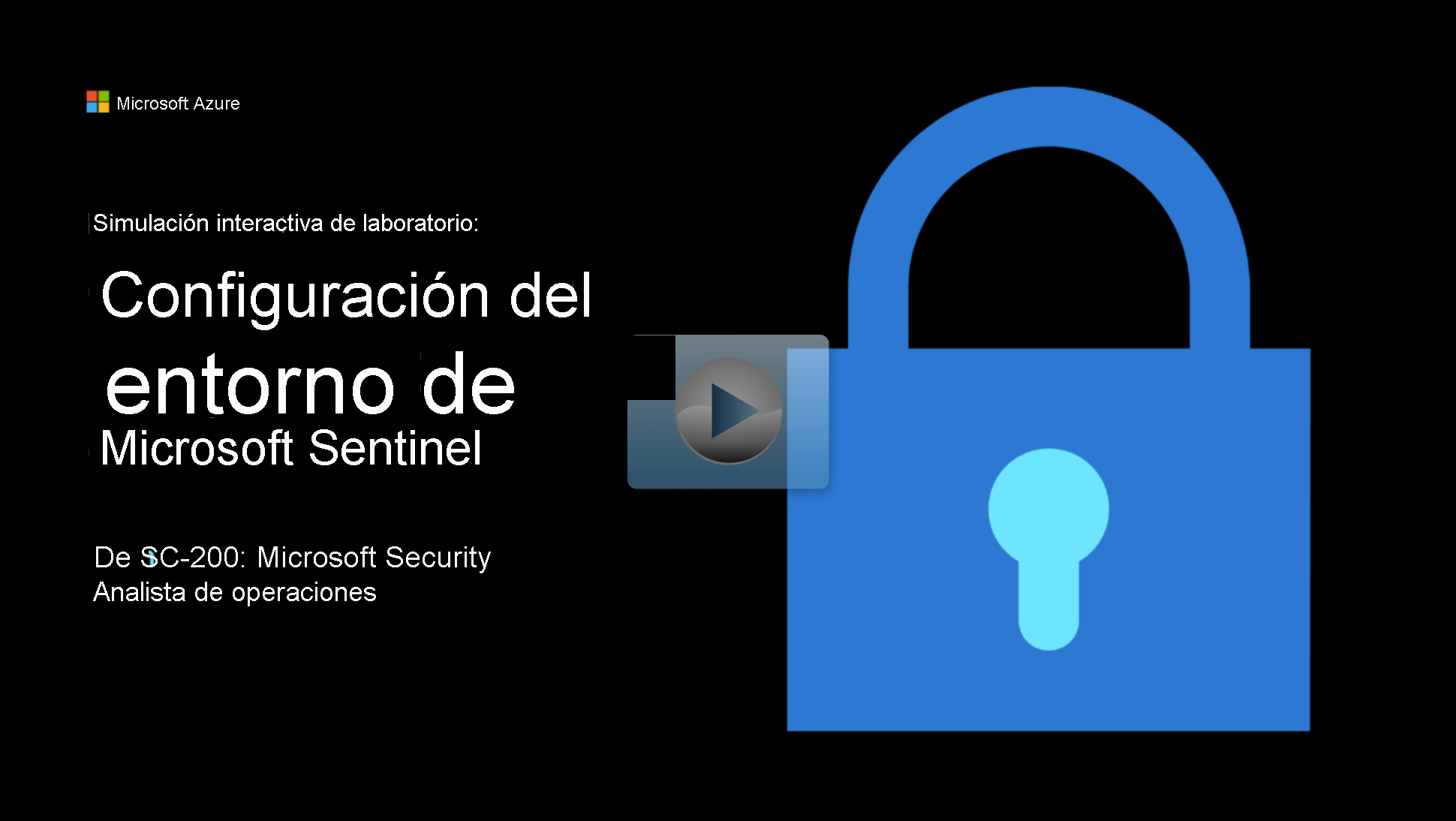Creación de un área de trabajo de Microsoft Sentinel
Después de diseñar la arquitectura del área de trabajo, inicie sesión en Azure Portal. En la barra de búsqueda, busque Sentinel y seleccione Microsoft Sentinel. En las áreas de trabajo de Microsoft Sentinel se muestra una lista de las áreas de trabajo actuales. Seleccione el botón + Agregar para iniciar el proceso de creación.
Nota:
Si decide realizar este ejercicio, tenga en cuenta que pueden aplicarse costos en la suscripción de Azure. Para estimar el costo, vea Precios de Microsoft Sentinel. También hemos incluido una simulación de laboratorio interactiva después del ejercicio.
Requisitos previos de la instalación de Microsoft Sentinel
Para habilitar Microsoft Sentinel, necesita permisos de colaborador en la suscripción en la que reside el área de trabajo de Microsoft Sentinel. Para usar Microsoft Sentinel, necesita permisos de colaborador o lector en el grupo de recursos al que pertenece el área de trabajo.
Creación y configuración de un área de trabajo de Log Analytics
En la página siguiente, Incorporación de Microsoft Sentinel a un área de trabajo, se mostrará una lista de las áreas de trabajo de Log Analytics disponibles para agregar Microsoft Sentinel. Seleccione el botón + Create a new workspace (+ Crear un área de trabajo) para iniciar el proceso de creación de un área de trabajo de Log Analytics.
En la pestaña Aspectos básicos, se incluyen estas opciones:
Opción Descripción Subscription Seleccione la suscripción. Grupo de recursos Seleccione o cree un grupo de recursos. NOMBRE Es el nombre del área de trabajo de Log Analytics y también será el nombre del área de trabajo de Microsoft Sentinel. Region Es la ubicación en la que se almacenan los datos de registro. Importante
Nombre será el nombre del área de trabajo de Microsoft Sentinel. El nombre de Microsoft Sentinel tomará como valor predeterminado el nombre del área de trabajo de Log Analytics. Región es la ubicación en la que se almacenan los datos ingeridos. La ubicación de los datos afecta a los requisitos de gobernanza de datos. Las áreas de trabajo no se pueden mover de una región a otra; tendrá que volver a crear el área de trabajo si necesita cambiar la opción de region.
Seleccione el botón Revisar y crear y, luego, el botón Crear.
Incorporación de Microsoft Sentinel al área de trabajo
La pantalla para "Agregar Microsoft Sentinel al área de trabajo" aparecerá ahora una vez que complete los pasos anteriores.
Espere a que el "área de trabajo de Log Analytics" recién creada aparezca en la lista. Esta operación puede tardar unos minutos.
Seleccione el área de trabajo de Log Analytics que acaba de crear y seleccione el botón Agregar.
El área de trabajo de Microsoft Sentinel nueva es ahora la pantalla activa. El panel de navegación izquierdo de Microsoft Sentinel tiene cuatro áreas:
- General
- Administración de amenazas
- Administración de contenido
- Configuración
La pestaña Información general muestra un panel de información estándar sobre los datos ingeridos, las alertas y los incidentes.
Simulación interactiva de laboratorio
Nota:
Seleccione la imagen en miniatura para iniciar la simulación de laboratorio. Cuando haya terminado, asegúrese de volver a esta página para continuar con el aprendizaje.
Uso compartido de un área de trabajo de Log Analytics en Microsoft Sentinel
Teniendo en cuenta que el área de trabajo de Microsoft Sentinel usa un área de trabajo de Log Analytics, tiene la opción de habilitar el área de trabajo de Sentinel en un área de trabajo de Log Analytics que usan otras soluciones. El escenario más común es compartir el área de trabajo de Log Analytics que usa Microsoft Defender for Cloud. Compartir el área de trabajo permite que un área de trabajo central consulte los datos de seguridad.
Microsoft Defender for Cloud
Al crear el área de trabajo de Microsoft Sentinel, no se le permite usar el área de trabajo Predeterminada de Log Analytics para Microsoft Defender for Cloud. Debe crear manualmente un área de trabajo de Log Analytics y actualizar el nivel de Microsoft Defender for Cloud. Ahora puede seleccionar el área de trabajo de Log Analytics creada manualmente para usarla con Microsoft Defender for Cloud.